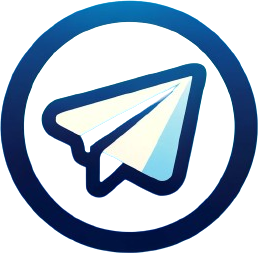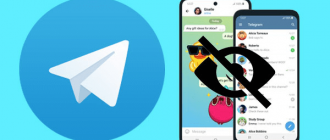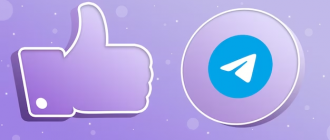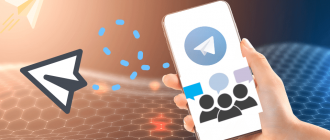Wie bei jedem anderen Messenger gibt es in Telegramm Situationen, in denen ein Benutzer versehentlich oder absichtlich einen Kontakt von der Freundesliste löscht. Dies kann aus verschiedenen Gründen passieren. In diesem Artikel werden wir uns detailliert ansehen.
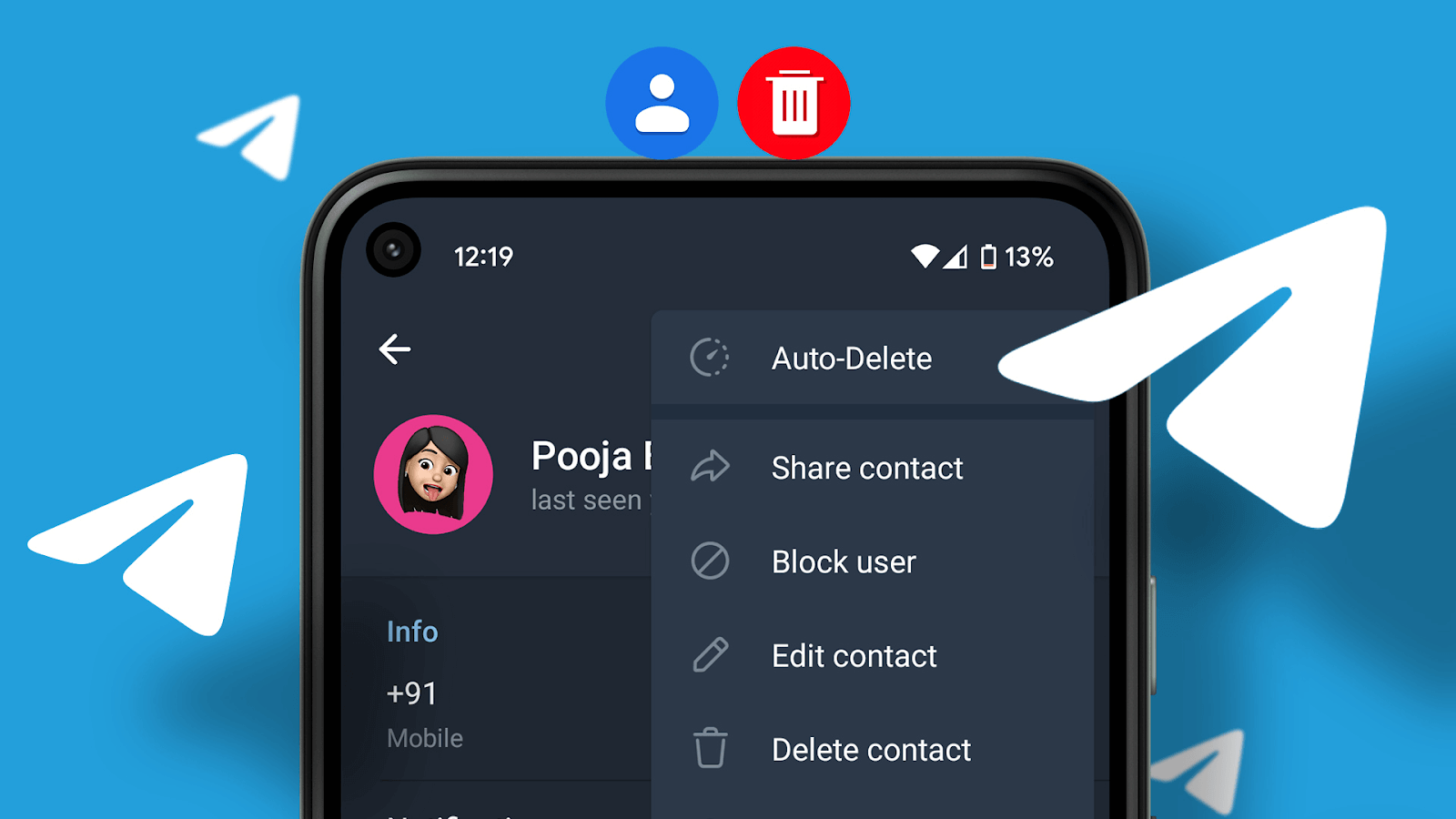
So restaurieren Sie einen gelöschten Kontakt im Telegramm
Es gibt verschiedene Möglichkeiten, einen gelöschten Kontakt im Telegramm wiederherzustellen. Wir werden uns jeden von ihnen ausführlich ansehen.
Methode 1
Der einfachste Weg ist, dies durch das Suchsystem des Messenger zu tun. Die Folge von Aktionen ist sowohl für die PC/Laptop -Version als auch für die mobile Anwendung gleich:
- Melden Sie sich in das Programm an und authentifizieren;
- Drücken Sie das Lupe -Glas -Symbol (für Smartphone) oder finden Sie den Abschnitt „Suche“ für einen Laptop/Computer
- Geben Sie den Namen des gewünschten Benutzers an und fügen Sie ihn als Freund hinzu.
Methode 2
Es gibt eine weitere Option, wie Sie einen gelöschten Kontakt wiederherstellen und ihn wieder in Telegramm hinzufügen können. Dafür verwenden Sie die Option, neue Freunde einzuladen.
Befolgen Sie auf einem PC/Laptop die folgenden Schritte:
- Melden Sie sich in das Programm an;
- Klicken Sie oben links auf die drei Streifen
- Gehen Sie zu Kontakten;
- Wählen Sie die erforderliche Person aus der Liste aus.
Am Telefon ist der Algorithmus wie folgt:
- Geben Sie den Boten ein;
- Drücken Sie die drei Streifen oben links auf;
- Gehen Sie zu „Kontakten“;
- Klicken Sie auf die Schaltfläche „Freunde einladen“
- Wählen Sie einen oder mehrere Benutzer aus, die benötigt werden
- Bestätigen Sie die Aktion.
Methode 3
Diese Option wird verwendet, wenn der Datensatz nicht mehr im Telefonbuch ist. Unter solchen Umständen ist es nicht möglich, den gelöschten Kontakt mit den oben genannten Methoden wiederherzustellen. Um das Problem zu lösen, verwenden Sie die Standardmethode zum Hinzufügen neuer Benutzer.
Auf einem PC/Laptop:
- Geben Sie den Boten ein;
- Klicken Sie oben links auf die drei Streifen
- Gehen Sie zum Abschnitt „Kontakte“;
- Klicken Sie auf die Schaltfläche links unten „Hinzufügen“ …“.
- Geben Sie den ersten und Nachnamen der Person ein, auch die Telefonnummer (nur die Nummer reicht aus).
Wenn Sie die Telefonnummer nicht kennen, geben Sie den Benutzernamen im Format @nick in der Suchleiste ein. Wenn Sie nur die ersten Ziffern der Nummer kennen, geben Sie sie in Telegramm ein, und die App wird die am besten geeigneten Optionen hochziehen. Sie müssen nur den gelöschten Kontakt finden und wiederherstellen.
Am Telefon:
- Geben Sie den Boten ein;
- Klicken Sie oben links auf die drei Streifen
- Gehen Sie zum Abschnitt „Kontakte“;
- Drücken Sie das Personsymbol mit einem Plus unten;
- Geben Sie den ersten und Nachnamen an (nicht obligatorisch);
- Geben Sie die Land- und Telefonnummer ein.
Wenn Sie die Nummer nicht kennen, gehen Sie zurück und drücken. Wie im obigen Fall sollte der Bote die ähnlichsten Daten hochziehen.
Was zu berücksichtigen
Es ist möglich, ein gelöschtes Profil im Telegramm wiederherzustellen, aber es ist nicht möglich, den Gesprächsgeschichte zurückzugeben. Dies liegt an der Tatsache, dass alle Daten verschlüsselt und an den Server des Entwicklers gesendet werden. Dort werden sie für einen bestimmten Zeitraum gespeichert und dann gelöscht.
Wenn Sie wissen, wie Sie einen gelöschten Kontakt einer anderen Person wiederherstellen und in Telegramm hinzufügen können, können Sie immer den Interesse zurückgeben. Der schwierigste Fall ist, wenn Sie den Benutzernamen und/oder die Telefonnummer nicht kennen. In solchen Fällen kann die Unterstützung eines anderen Benutzers, der die Kontakte hat, an denen Sie interessiert sind.